最近,Edge浏览器正式推送v111稳定版更新,这可把很多用户恶心坏了。
该版本在界面右上角,添加了一个非常突兀碍眼、不协调的Bing按钮。
更让人无语的是,微软没有提供隐藏选项,你无法直接移除禁用。
对于集成的这个必应聊天,部分用户表示喜欢,也有很多人感觉不习惯。

本来此功能是浏览器整合的必应AI聊天,然而在国内处于和谐状态,一般用户不f访问国外网站的话,图标会显得很碍眼。
所以这次,系统迷打算分享下,Edge浏览器强制删除必应按钮教程。
实现方法有好几种,大家选择其中一种照着操作就行,效果一样的。
方法一:
1、打开Edge浏览器设置——系统和性能,关闭“启动增强”功能(启动增强的意义也就是常驻系统后台)
2、在常用的Edge浏览器快捷方式图标上(固定在任务栏的话,需要在浏览器关闭状态下按住Shift)右键属性,在“快捷方式”选项卡的目标文本框末尾添加下列命令:
--disable-features=msUndersideButton(注意“--”和前面命令之间有个空格)
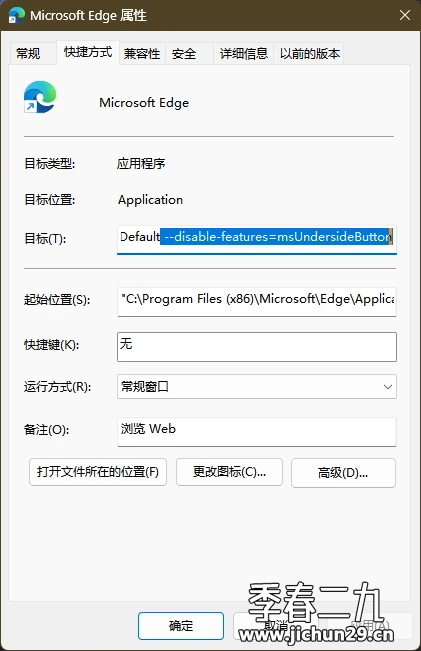
3、此时点确定后重启Edge浏览器后会发现图标已隐藏。如果附带的右边栏还在的话,点击边栏底部的齿轮图标可设置关闭。
注意:此方法隐藏图标仅适用于通过修改过的快捷方式图标来启动Edge浏览器,如果从别处(如开始菜单应用列表)启动的话方法无效。另外还可以通过添加注册表项目的方法进行彻底关闭必应发现功能,但一般不建议,万一不久后微软在大陆开放有功能限制的AI聊天功能,多个选择没有坏处,避免到时候查不到修改注册表方法的尴尬。
方法二:
打开注册表编辑器并转到如下路径:HKEY_LOCAL_MACHINE\SOFTWARE\Policies\Microsoft\Edge
右键点击 Edge 选择新建 DWORD32 位值,命名为 HubsSidebarEnabled
双击 HubsSidebarEnabled 将其键值修改为 0
然后打开 Edge 浏览器,转到如下地址:edge://policy 点击重新加载策略即可
此时顶部的 Bing 按钮已经消失。
强迫症用户请注意:以上策略属于企业策略,修改后你的 Edge 会提示 “由你的组织管理” 或 “你的组织浏览器托管” 这是正常的无需惊慌,也无法删除这个提示,除非删除上面修改的注册表。
方法三:
小白或者实在懒得动手的用户可以直接下载大佬做好的注册表直接双击打开合并即可: